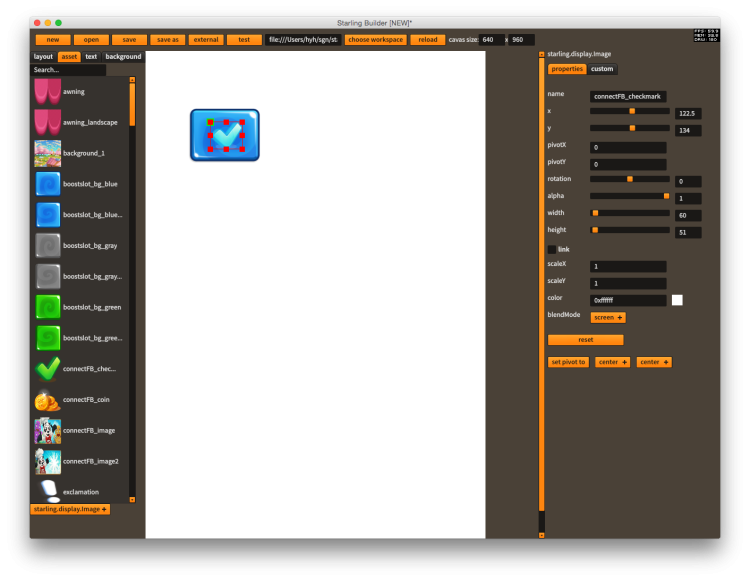Table of Contents
自定义用户界面组件
如果Starling Builder的内置组件和配置不能满足你的要求,你可以轻易的定制它。
通过修改配置文件自定义组件属性
如果你想要增加一些属性到某个用户界面组件,或者添加一些已经链接进编辑器的用户界面组件,你并不需要重新编译编辑器。你只需要修改一个配置文件。
点击菜单Workspace → edit template, 你将会打开YOUR_WORKSPACE/setting/editor_template.json
当你编辑完它的时候,你需要重新启动Starling Builder才能让设置生效。
版本升级的时候,editor_templete.json有可能被新的默认配置文件覆盖。所以最好备份配置文件保存你的修改
下面是一个为Image类添加blendMode属性的例子:
{ "cls":"starling.display.Image", "params":[ {"name":"width", "min":0, "read_only":true, "link":true}, {"name":"height", "min":0, "read_only":true, "link":true}, {"name":"scaleX", "step":0.01, "default_value":1}, {"name":"scaleY", "step":0.01, "default_value":1}, {"name":"color", "component":"colorPicker", "default_value":16777215}, {"name":"blendMode", "component":"pickerList", "options":["auto", "screen", "normal"], "default_value":"auto"} ], "constructorParams": [ {"cls":"starling.textures.Texture"} ], "tag":"asset" }
通过动态加载库创建自定义用户界面组件
如果你想为Starling Builder自定义用户界面组件,你可以把它编译成一个swf然后复制到YOUR_WORKSPACE/libs目录下。
以下是工作流程
- 打开 https://github.com/yuhengh/starling-builder-extensions 工程,你可以找到一个名为components的build config
- 这是编译进PixelMaskDisplayObject组件 http://wiki.starling-framework.org/extensions/pixelmask 的范例工程
- 你可以添加任意数量的定制化UI组件并编译进swf文件里
- 复制 EmbeddedComponents.swf 到YOUR_WORKSPACE/libs目录下
- 点击菜单Workspace → delete template override,然后重启编辑器
当你添加一个用户界面组件,你需要完成3件事
- 编写用户界面组件类
- 编辑custom_component_template.json配置文件
- 在EmbeddedComponents.linkder中链接用户界面类
如需更多信息请查看 官方自定义用户界面组件列表
Editor Template Reference
顶层
| 名称 | 描述 |
|---|---|
| supported_components | 官方组件及其属性 |
| custom_components | 自定义组件及其属性 |
| default_component | 任何UI组件的共同属性 |
| background | 背景属性 |
| version | 模板的版本号 |
| revision | 模板的修订号,模板中有任何更改时,这个数字将增加 |
supported_components 或 custom_components 内
| 名称 | 描述 |
|---|---|
| cls | UI组件类的全限定类名 |
| params | 除了通用属性之外的可编辑属性 |
| createButton | 是否在选择列表显示创建按钮 |
| container | 是否可以作为一个容器 |
| tag | 组件所属的分类 |
| createComponentClass | 在创建UI组件之前的类的全限定类名 |
params 内
| 名称 | 描述 |
|---|---|
| name | 属性名称 |
| component | 属性编辑器组件, 目前为止支持以下组件: textInput, textArea, slider, check, pickerList, colorPicker, popup |
| cls | 属性是类还是简单类型 |
| disable | 组件是否激活 |
| default_value | 属性默认值,如果属性值等于默认值就不会保存到布局中 |
| editPropertyClass | 当编辑按钮激活时启动的UI全限定类名,只用于popup组件 |